- Autor Jason Gerald [email protected].
- Public 2023-12-16 11:39.
- E modifikuara e fundit 2025-01-23 12:47.
Ky wikiHow ju mëson se si të shikoni uebfaqe të bllokuara ose përmbajtje në kompjuterë me qasje të kufizuar, si dhe në pajisjet mobile nëse përdorni një rrjet privat virtual (VPN).
Hapi
Metoda 1 nga 4: Përdorimi i një përfaqësuesi të bazuar në ueb
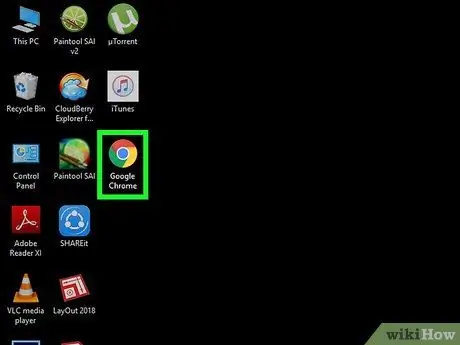
Hapi 1. Hapni një shfletues uebi
Klikoni ose klikoni dy herë në ikonën kryesore të shfletuesit të internetit të kompjuterit tuaj të bibliotekës/institucionit.
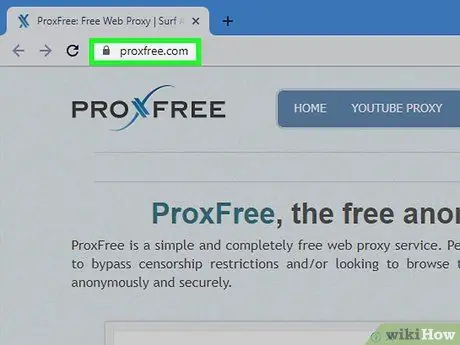
Hapi 2. Vizitoni faqen e përfaqësuesit
Ka shumë site proxy falas në dispozicion, por disa nga ato më të njohurat përfshijnë:
- ProxFree -
- HideMe -
- CroxyProxy -
- Nëse rrjeti juaj bllokon qasjen në cilëndo nga vendet e përfaqësuesit më sipër, shkruani përfaqësues në internet falas ose pa pagesë në internet në një motor kërkimi dhe klikoni në rezultatet përkatëse derisa të gjeni një faqe të zhbllokuar të përfaqësuesit.
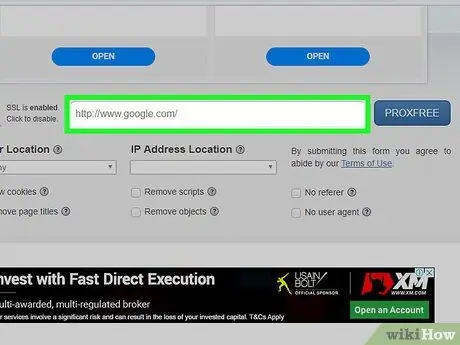
Hapi 3. Gjeni dhe klikoni në shiritin e kërkimit
Zakonisht do të gjeni kutinë e tekstit "URL" ose "Website" në mes të faqes.
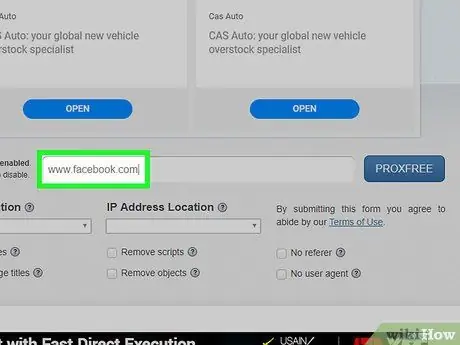
Hapi 4. Shkruani adresën e internetit
Shkruani adresën e internetit të sitit të bllokuar (p.sh. "www.facebook.com") në kutinë e tekstit.
Shumica e faqeve të përfaqësuara nuk mbështesin kërkimin e fjalëve kyçe në shiritin e kërkimit. Sidoqoftë, mund të vizitoni një motor kërkimi të rregullt (p.sh. Google) përmes një përfaqësuesi dhe të bëni një kërkim të fjalëve kyçe më pas
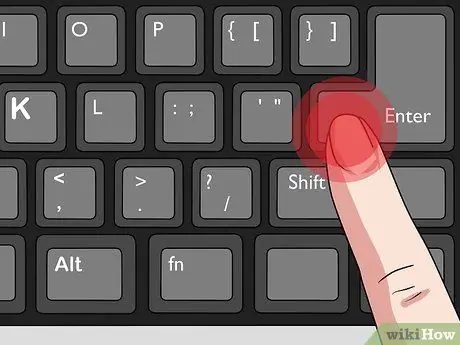
Hapi 5. Shtypni butonin Enter
Pas kësaj, përfaqësuesi do të ngarkojë faqen e internetit që keni futur.
Për shkak se përfaqësuesit nuk përdorin një rrugë të drejtpërdrejtë nga kompjuteri në server, ngarkimi mund të zgjasë më shumë se zakonisht
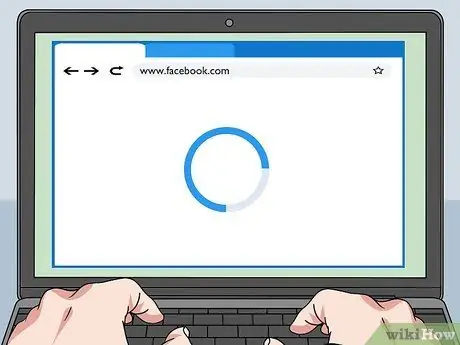
Hapi 6. Shfletoni internetin pa kufizime
Përdorni skedën e përfaqësuesit për të hyrë në faqet e internetit të bllokuara më parë. Mbani në mend se do të duhet të shfletoni në skedën e përfaqësuesit. Nëse hapni një skedë ose dritare të re të shfletuesit dhe përpiqeni të hyni në përmbajtjen e bllokuar, faqja/përmbajtja nuk do të ngarkohet në vend.
Metoda 2 nga 4: Përdorimi i UltraSurf

Hapi 1. Kuptoni se si të përdorni UltraSurf
UltraSurf është një program që nuk kërkon instalim. Kjo do të thotë, mund ta përdorni në kompjuterë me kufizime të mëdha. Kur hapni UltraSurf, programi do të lidhet me përfaqësuesin më të afërt në dispozicion duke përdorur shfletuesin kryesor të kompjuterit tuaj, pastaj do të hapë një dritare të fshehtë në atë shfletues. Pas kësaj, mund të përdorni shfletuesin tuaj për të vizituar faqe të bllokuara ose të kufizuara.
Fatkeqësisht, UltraSurf është i disponueshëm vetëm për kompjuterët Windows
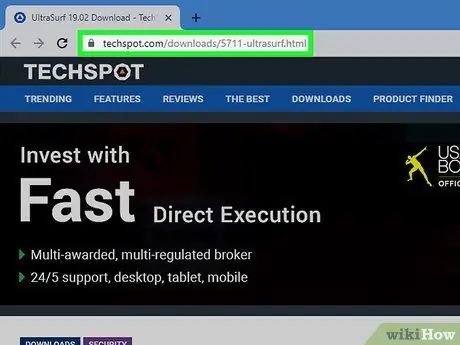
Hapi 2. Hapni uebfaqen UltraSurf
Vizitoni https://www.techspot.com/downloads/5711-ultrasurf.html përmes një shfletuesi të kompjuterit.
Nëse nuk mund ta shkarkoni këtë program në kompjuterin tuaj me kufizime, mund ta shkarkoni në shtëpi dhe t'i zhvendosni skedarët e programit në një flash disk. Pas kësaj, mund ta ekzekutoni direkt nga disku
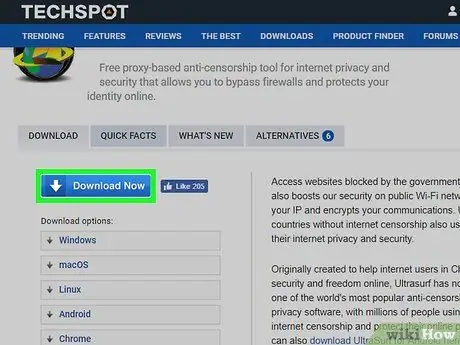
Hapi 3. Klikoni butonin Shkarkoni Tani
It'sshtë një buton blu në këndin e sipërm të majtë të faqes. Pas kësaj, UltraSurf do të shkarkohet në kompjuterin tuaj.
UltraSurf do të shkarkohet në formën e një dosje ZIP
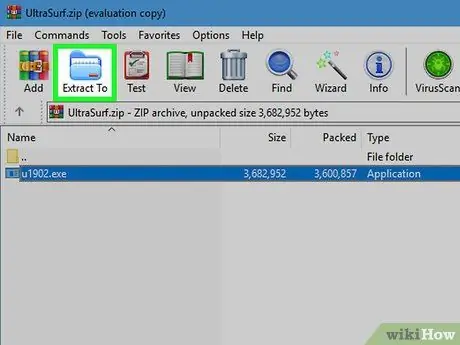
Hapi 4. Nxirrni dosjen UltraSurf ZIP
Për ta nxjerrë atë:
- Klikoni dy herë në dosjen ZIP.
- Klikoni në skedën " Ekstrakt ”.
- Kliko " Nxjerr të gjitha ”.
- Kliko " Ekstrakt ”.

Hapi 5. Hapni UltraSurf
Klikoni dy herë mbi ikonën u1704 ”Në dosjen e nxjerrë. UltraSurf do të funksionojë menjëherë pas.
Nëse keni shkarkuar UltraSurf në një disk flash, së pari lidhni diskun me një kompjuter (i cili ka kufizime) dhe hapni aplikacionin
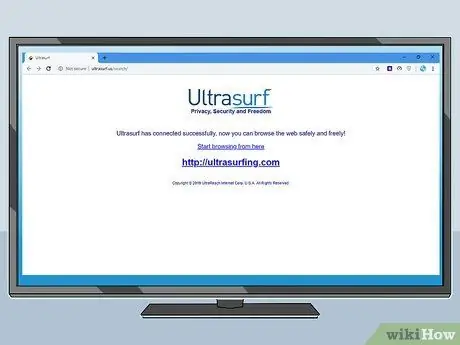
Hapi 6. Prisni që shfletuesi kryesor i kompjuterit të hapet
UltraSurf merr disa sekonda për të gjetur dhe lidhur me një server proxy optimal që nuk është i bllokuar nga rrjeti juaj.
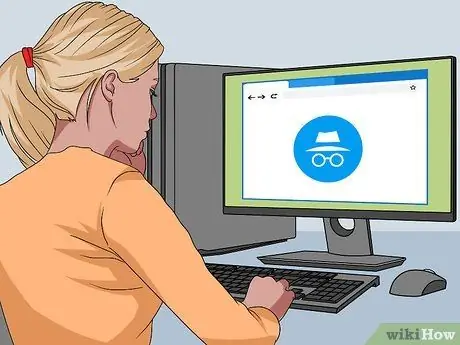
Hapi 7. Shfletoni internetin pa kufizime
Pasi të hapet dritarja e shfletuesit, mund ta përdorni për të kërkuar përmbajtje të kufizuar ose për të parë faqet e bllokuara.
Metoda 3 nga 4: Përdorimi i një VPN
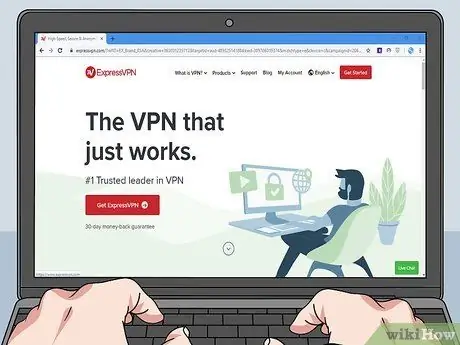
Hapi 1. Zgjidhni një VPN
Ashtu si me përfaqësuesit, ka një larmi shërbimesh të rrjetit privat privat (VPN) në dispozicion. Disa nga shërbimet janë mjaft të njohura, përfshirë NordVPN dhe ExpressVPN, por ju jeni të lirë të zgjidhni cilindo shërbim që i përshtatet nevojave tuaja (dhe gamës së çmimeve nëse planifikoni të blini një anëtarësim).
- Nëse firewall ose filtri i internetit që po përpiqeni të anashkaloni është i aktivizuar në një bibliotekë, punë ose kompjuter në shkollë, ka një shans të mirë që të mos jeni në gjendje të përdorni një VPN sepse përdorimi i tij kërkon ndryshimin e cilësimeve të kompjuterit tuaj.
- Për dallim nga përfaqësuesit, VPN -të do të fshehin shfletimin në internet ndërsa shërbimi është aktiv.
- Shumica e shërbimeve VPN mund të testohen falas, por në fund do t'ju duhet të paguani një tarifë mujore (ose një tarifë vjetore me zbritje).
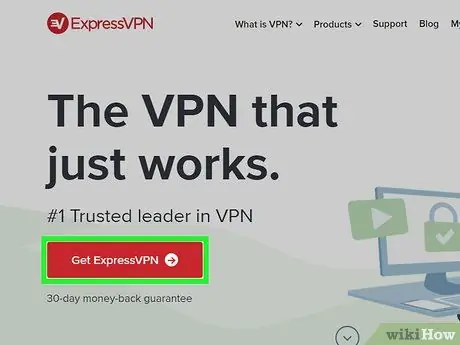
Hapi 2. Provoni të regjistroheni në një shërbim VPN
Shumica e shërbimeve VPN kërkojnë që ju të krijoni një llogari në mënyrë që të regjistroheni me shërbimin. Pas kësaj, do t'ju jepet një adresë serveri, fjalëkalim, emër përdoruesi dhe/ose informacione të tjera të nevojshme për t'u lidhur me shërbimin.
Nëse shërbimi juaj VPN përdor një lloj rrjeti të ndryshëm nga ai i paracaktuar, ju gjithashtu duhet të lexoni në lidhje me këtë informacion
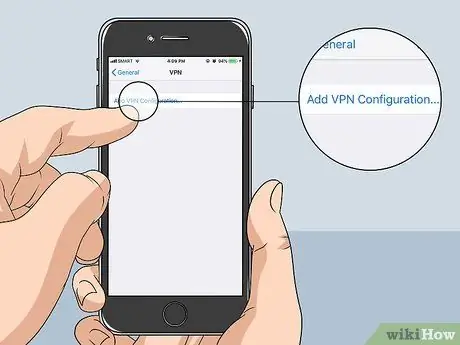
Hapi 3. Hapni faqen e cilësimeve VPN në kompjuterin ose telefonin tuaj
Hapat që duhet të ndiqni për të hyrë në cilësimet varen nga sistemi operativ dhe pajisja e përdorur (p.sh. kompjuteri ose pajisja celulare):
-
Windows - Hapni menunë Fillo ”
kliko Cilësimet ”

Cilësimet e dritareve zgjidhni " Rrjeti dhe Interneti ", klikoni në skedën" VPN, dhe kliko " Shtoni një lidhje VPN ”Në krye të faqes.
-
Mac - Hapni menunë Mollë

Macapple1 kliko " Preferencat e sistemit… ", zgjidhni" Rrjetit ", kliko" +"Në këndin e poshtëm të majtë të dritares, klikoni kutinë zbritëse" Ndërfaqja "dhe zgjidhni" VPN ”.
-
iPhone - Shkoni te menyja e cilësimeve
(“ Cilësimet ”), Rrëshqitni ekranin dhe prekni segmentin“ Të përgjithshme ", Lëvizni në ekran dhe zgjidhni" VPN, dhe prekni opsionin " Shto Konfigurimin VPN… ”.
- Android - Hapni menunë e cilësimeve (" Cilësimet), prek " Më shumë "Nën segmentin" Pa tela dhe rrjete ", zgjidhni" VPN, dhe prekni butonin " +"ose" SHTO VPN ”.
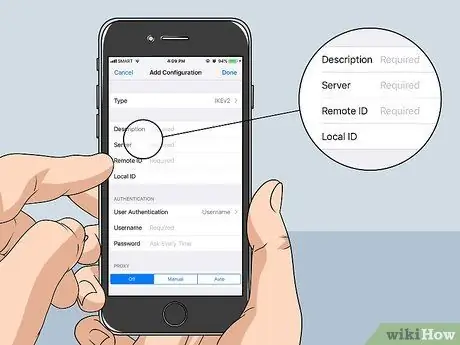
Hapi 4. Shkruani detajet e shërbimit VPN
Ky segment mund të ndryshojë pak, në varësi të llojit të shërbimit VPN të përdorur, formës së autentifikimit të kërkuar, etj.
Nëse keni pyetje në lidhje me informacionin që duhet të përdorni, kontrolloni faqen e ndihmës të shërbimit VPN që po përdorni
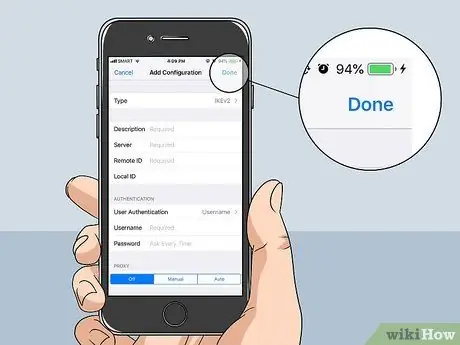
Hapi 5. Ruani konfigurimin e VPN
Kur të keni mbaruar së futuri informacionin tuaj VPN, ndiqni këto hapa:
- Windows - Klikoni butonin " Ruaj ”Në fund të faqes.
- Mac - Kliko " Krijo ", Plotësoni konfigurimin e VPN sipas udhëzimeve dhe klikoni" Aplikoni ”.
- iPhone - Prekni butonin " U krye ”Në këndin e sipërm të djathtë të ekranit.
- Android - Prekni butonin " RUAJ ”.
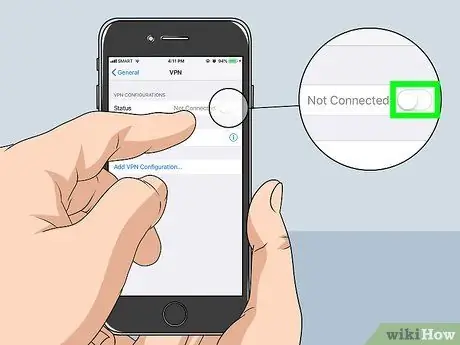
Hapi 6. Lidhni kompjuterin me VPN
Përsëri, ky proces do të varet nga platforma e pajisjes e përdorur:
- Windows - Zgjidhni VPN nga faqja "VPN", klikoni në " Lidhu ”Më poshtë, dhe futni detajet e kërkuara.
- Mac - Zgjidhni VPN, klikoni butonin " Lidhu, dhe futni detajet e kërkuara.
- iPhone - Prekni çelësin e bardhë pranë emrit VPN, pastaj futni informacionin e kërkuar nëse ju kërkohet.
- Android - Zgjidhni emrin e VPN në faqen "VPN", prekni butonin " LIDHUR ”, Dhe futni informacionin e kërkuar.

Hapi 7. Shfletoni internetin pa kufizime
Pasi të lidheni me një VPN, mund të përdorni çdo shërbim online pa asnjë kufizim.
Metoda 4 nga 4: Përdorimi i smartphone -it si pikë e nxehtë

Hapi 1. Sigurohuni që ofruesi juaj i shërbimit celular të mbështesë procesin e lidhjes
Termi "lidhja" i referohet veçorisë/aftësisë për të përdorur të dhënat e telefonit celular si një lidhje WiFi në një kompjuter. Sidoqoftë, jo të gjithë ofruesit e shërbimeve celulare e mbështesin këtë veçori, megjithëse shumë mund ta zhbllokojnë këtë veçori në telefonin tuaj kur paraqisni një aplikacion (dhe, ndonjëherë, për një tarifë të vogël).
Mënyra më e lehtë për të siguruar që telefoni juaj të ketë veçori lidhëse është të kontaktoni ofruesin tuaj të shërbimit celular dhe të pyesni drejtpërdrejt për disponueshmërinë e funksionit. Në Indonezi, kjo veçori është zakonisht e disponueshme falas dhe mund të arrihet drejtpërdrejt në celular
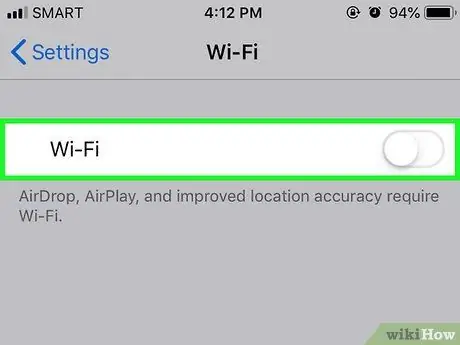
Hapi 2. Fikni WiFi -në e telefonit
Për ta fikur:
-
iPhone - Hapur
“ Cilësimet ", Prek opsionin" Wi-Fi ”, Dhe prekni çelësin e gjelbër" Wi-Fi"
-
Android - Rrëshqitni poshtë nga pjesa e sipërme e ekranit, shtypni dhe mbani ikonën Wi-Fi ”
dhe hiqni zgjedhjen ose rrëshqitni çelësin në hyrjen "Wi-Fi" në pozicionin e fikur ("Fikur").

Hapi 3. Lidhni kabllon e karikuesit të telefonit me kompjuterin
Lidhni skajin USB 3.0 katror të kabllit të karikimit të telefonit me një nga portat USB të kompjuterit.
Në kompjuterët Mac që kanë një lidhje Thunderbolt 3 (USB-C), do t'ju duhet të përdorni një përshtatës USB 3.0 në USB-C për të lidhur kabllon e karikimit me kompjuterin

Hapi 4. Lidheni telefonin tuaj me kabllon e karikimit
Lidhni skajin tjetër të kabllit të karikimit me pjesën e poshtme të telefonit tuaj iPhone ose Android.
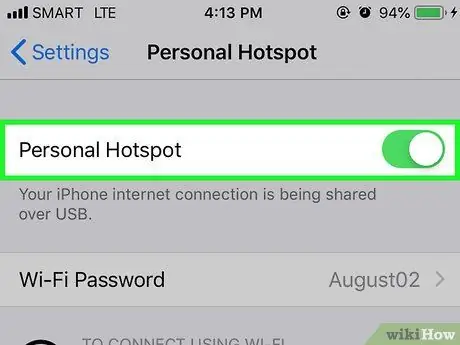
Hapi 5. Aktivizoni funksionin e lidhjes së pikave të nxehta në telefon
Hapat e aktivizimit mund të ndryshojnë në varësi të pajisjes së përdorur (p.sh. iPhone ose telefoni Android):
-
iPhone - Hapur
“ Cilësimet ", prek" Hotspot personal ”, Dhe prekni çelësin e bardhë" Personal Hotspot"
-
Android - Rrëshqitni poshtë nga maja e ekranit, prekni ikonën Cilësimet ”
zgjidhni opsionin " Më shumë "Nën titullin" Pa tela dhe rrjete ", prekni" Lidhje dhe pikë e nxehtë portative ", Dhe shënoni ose kaloni opsionin" Lidhja USB "në pozicionin e ndezur (" Aktiv ").
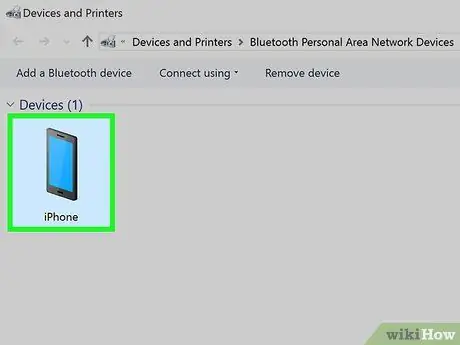
Hapi 6. Zgjidhni telefonin tuaj si lidhje interneti
Në shumicën e kompjuterëve, lidhjet e telefonit celular do të kenë përparësi menjëherë për shkak të disponueshmërisë së ethernet. Nëse jo, klikoni në ikonën "Wi-Fi"
(Windows) ose
(Mac) dhe zgjidhni emrin e telefonit tuaj.
Ndryshe nga lidhja pa tel, nuk keni nevojë të futni një fjalëkalim lidhës (i treguar në menunë e lidhjes) për t'u lidhur me rrjetin celular
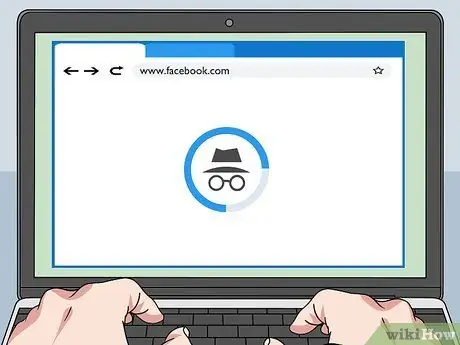
Hapi 7. Shfletoni internetin pa kufizime
Meqenëse jeni lidhur me një rrjet celular dhe jo internetin në vendndodhjen tuaj aktuale, mund të kapërceni kufizimet e vendosura në kompjuterin tuaj.
Mbani në mend se procesi i lidhjes konsumon shumë të dhëna celulare. Kjo do të thotë që mund të keni tarifa shtesë nëse ju merr shumë kohë për të shkarkuar skedarë, për të parë video ose për të shfletuar internetin
Këshilla
- Nëse mund ta instaloni programin në një kompjuter firewall ose kufizimet e internetit të të cilit dëshironi të punoni, mund të instaloni TeamViewer në kompjuterët tuaj institucional dhe në shtëpi, në mënyrë që të keni qasje në kompjuterin tuaj në shtëpi. Megjithë performancën e saj të ngadaltë, kjo metodë ju lejon të përdorni WiFi dhe një shfletues të kompjuterit në shtëpi.
- Disa kompjuterë bllokojnë shkarkimet e skedarëve në nivelin e sistemit. Nëse një kompjuter i kufizuar bllokon disa lloje skedarësh, përdorimi i një përfaqësuesi nuk do t'ju lejojë të shkarkoni skedarët në fjalë.
- Përdorimi i "https" në vend të "http" në fillim të një adrese të faqes në internet (p.sh. "https://www. URLHERE.com") është i mjaftueshëm për të hyrë në disa uebfaqe të bllokuara. Mbani në mend se jo të gjithë shfletuesit mbështesin lidhje të sigurta, dhe disa programe filtri mund të filtrojnë faqe të sigurta.
Paralajmërim
- Në disa rajone/vende (p.sh. Britania e Madhe dhe Singapori), anashkalimi i mureve të zjarrit dhe kufizimeve të internetit është i paligjshëm dhe mund të dënohet me burg.
- Shumë shkolla dhe organizata regjistrojnë të gjitha të dhënat e rrjetit. Departamenti/zyra e IT -së e organizatës suaj mund të ndjekë këtë aktivitet, dhe kjo do të thotë që aktiviteti në kompjuterin që përdorni mund të regjistrohet.
- Disa institucione, veçanërisht shkollat zakonisht monitorojnë përmbajtjen e shfaqur në monitor fizikisht. Nëse ky kontroll zbatohet në kompjuterin që po përdorni, çdo hap që ndërmerrni për të anashkaluar kufizimet janë të pakuptimta kur administratori i shkollës mbyll sesionin e internetit/kompjuterin në përdorim.






